微PE工具安装U盘系统启动工具
1、首先百度“微PE”,打开网站后,直接在下载区,先下载PE工具。
根据索要安装的系统位数,选择64位或32位即可。
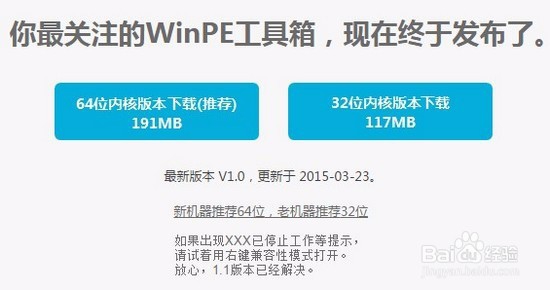
2、接下来直接双击,执行安装PE操作。
根据个人需求,可以选择安装在U盘、移动硬盘和光盘,或者直接安装在使用的电脑上。

3、安装到U盘等,随时随地都能找到电脑使用;
安装到电脑,保证在系统损坏时能最快的,开机、安装新的系统程序。

1、这里我们选择给U盘安装PE
如下图所示,选择推荐的安装方式,做好U盘文件的备份。

2、选择所要安装的方案——推荐方案即可;
找到需要安装的U盘;
在“格式化”前大“√”;
根据喜好,选一张喜欢的壁纸;
根据需求选择是否安装DOS工具箱。
点击立即安装U盘即可。

3、接着U盘启动工具就安装好了
等到需要时直接查到所需的电脑上即可。

4、这时你打开安装好的U盘会发现——里面是空的
请放心,刚刚安装的工具会在电脑启动时提示选择是否启动(前提是您设置了U盘启动项为首项)。
我们也可以把需要安装的WIN系统复制过来。
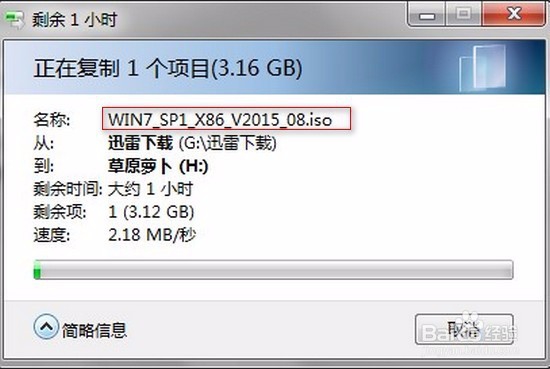
声明:本网站引用、摘录或转载内容仅供网站访问者交流或参考,不代表本站立场,如存在版权或非法内容,请联系站长删除,联系邮箱:site.kefu@qq.com。
阅读量:189
阅读量:183
阅读量:73
阅读量:80
阅读量:178